2018.10.15(月)01:50投稿
記事のURLをパーマリンクと言いますが、ワードプレスでそれを設定する時、「短縮URLを取得」というボタンが出ます。
「短縮URLを取得」というボタンは、プラグインのJetpack by WordPress.comをインストールして、有効化すると出るようになります。いつも出ている訳ではありませんが、一度下書きに保存したり公開すると、出るようになります。
(1) パーマリンクを出します。
ワードプレスの新規投稿画面を開きます。
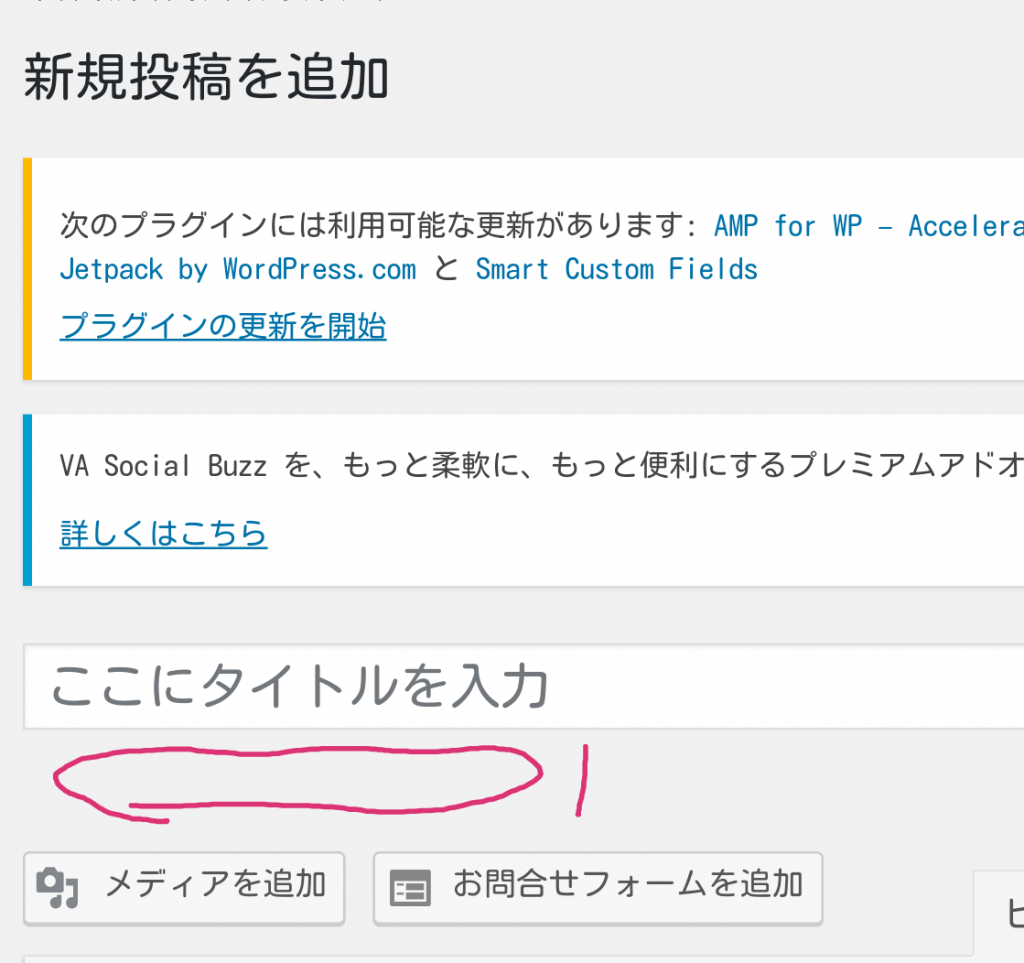
1 パーマリンクという文字はありません。タイトルを入れて、本文をタップ(クリック)しカーソルをそこに出すと、→
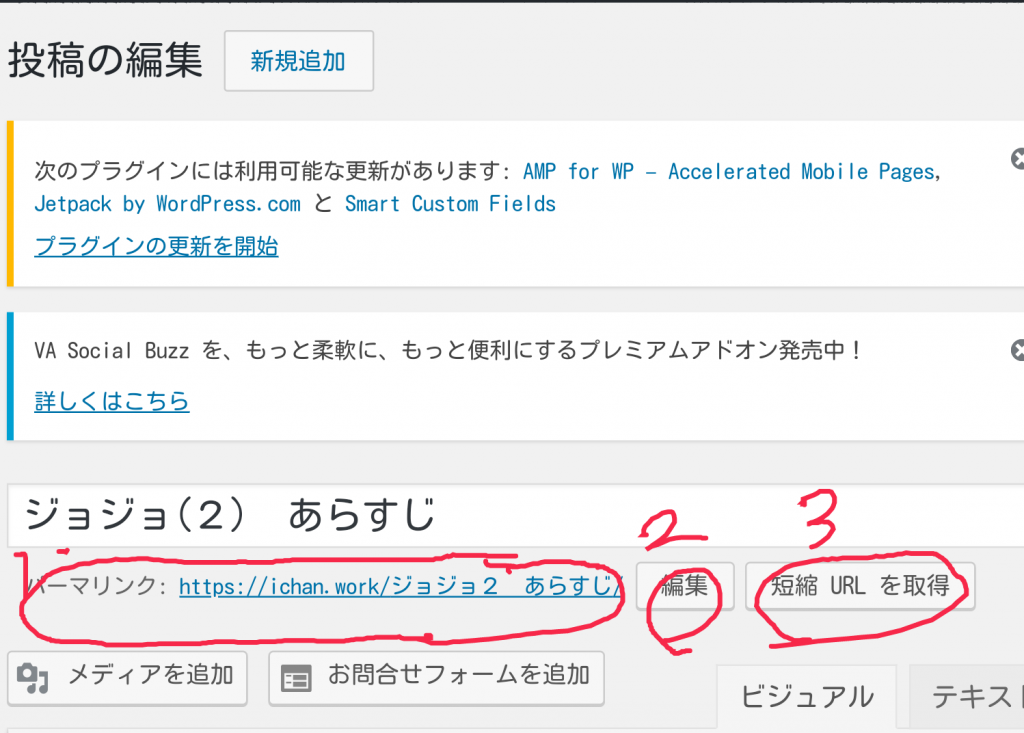
1 パーマリンク 2 編集ボタン 3 「短縮URLを取得」というのが出ます。
1には、日本語が入っています。このままでも接続されるようですが、URLっぽくしたいですね。3は出ない事があります。先にも書きましたが、一旦閉じてまた開けると出るような?
(2) 短縮URLをコピーします。
上の画像の3をタップします→
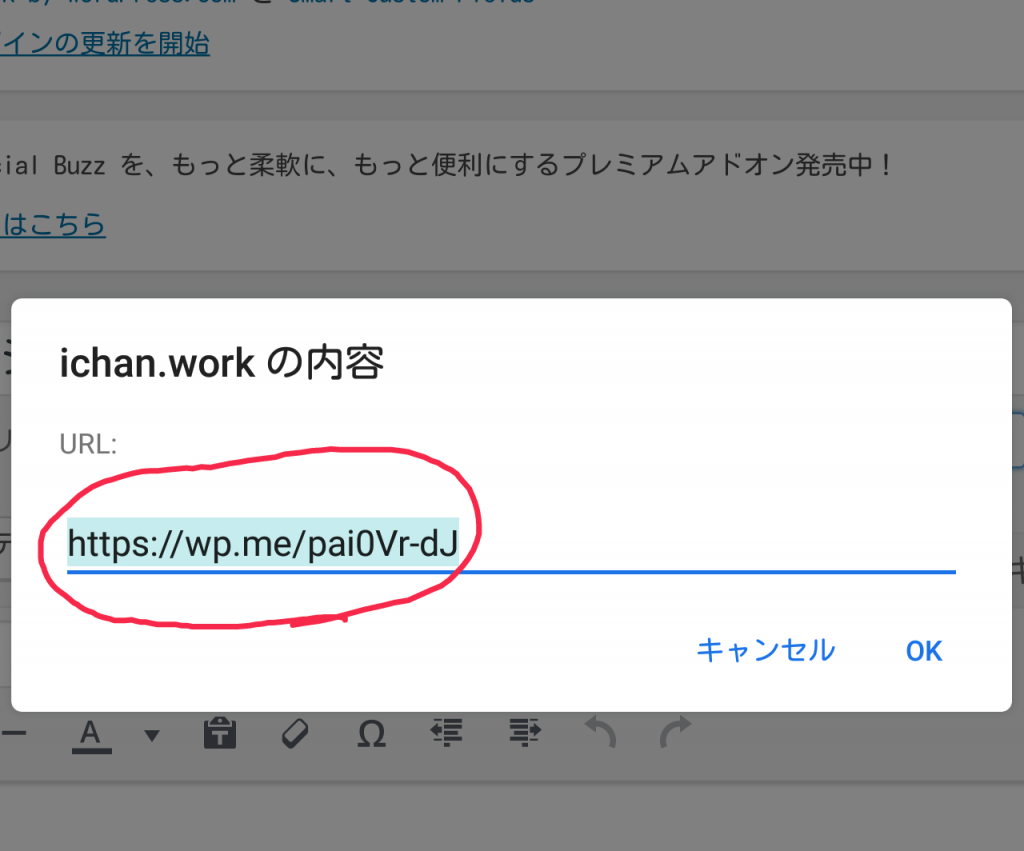
これが、短縮URLなんですね。それを長押し(パソコンなら右クリック)→
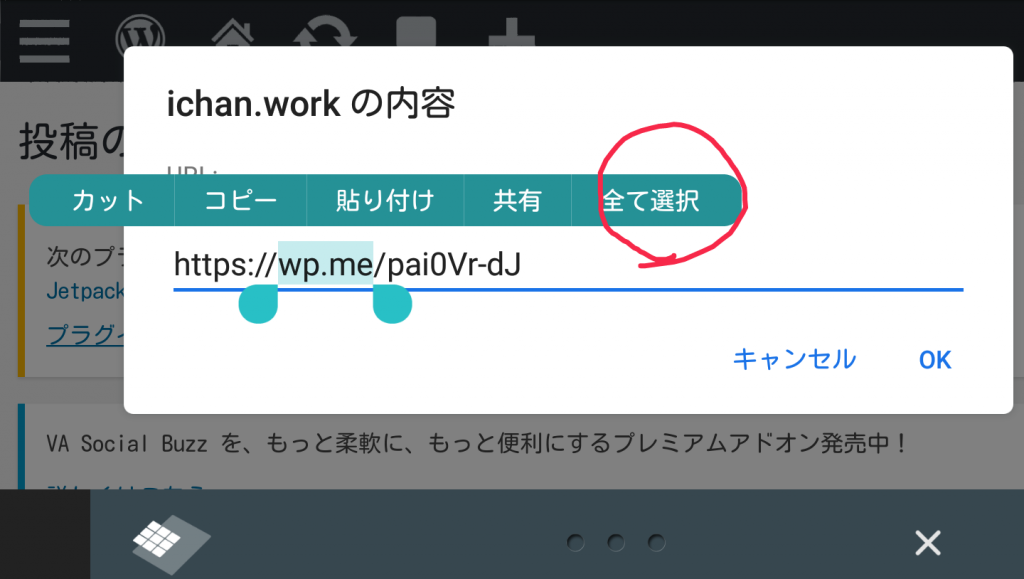
一部しか青くなってないので、「全て選択」タップ→
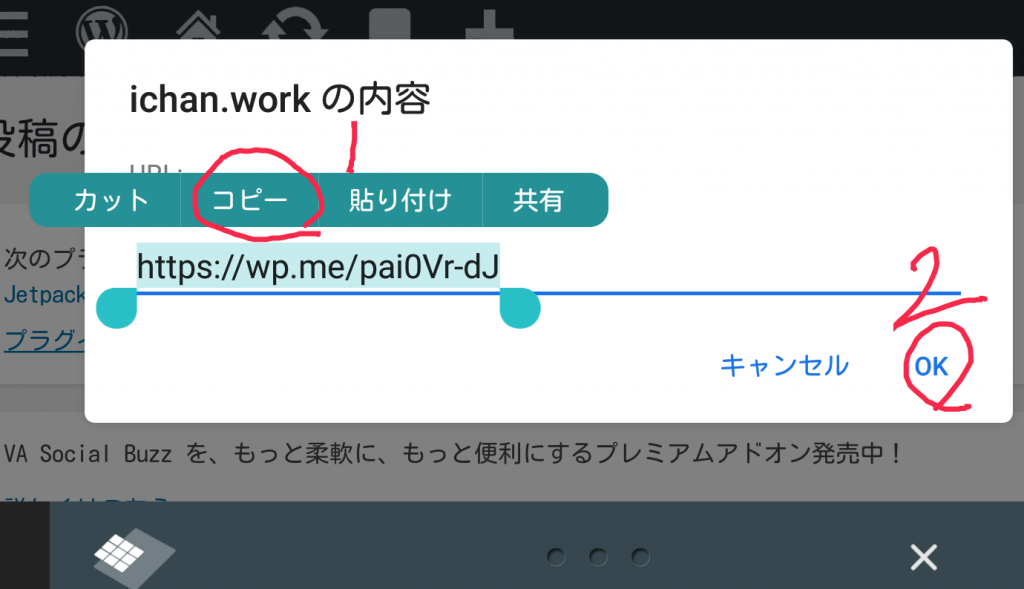
全て選択されました。1 「コピー」をタップし、2 OKタップ→
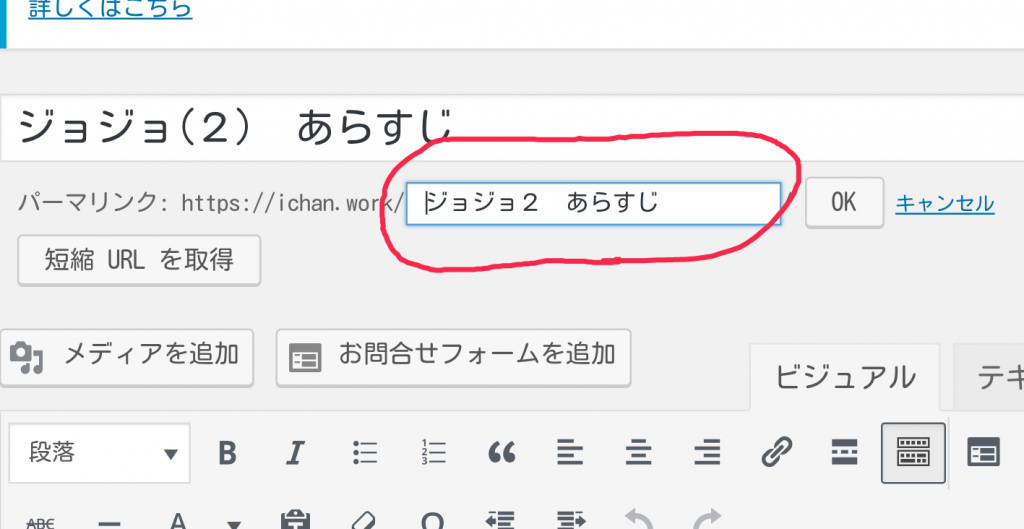
(3) 短縮URLを貼りつけます。
短縮URLの画面が消えるので、2番目の画像の 2「編集」をタップすると、日本語の部分が編集できるようになります。枠に入っているのを全部消し、枠の中で長押し→
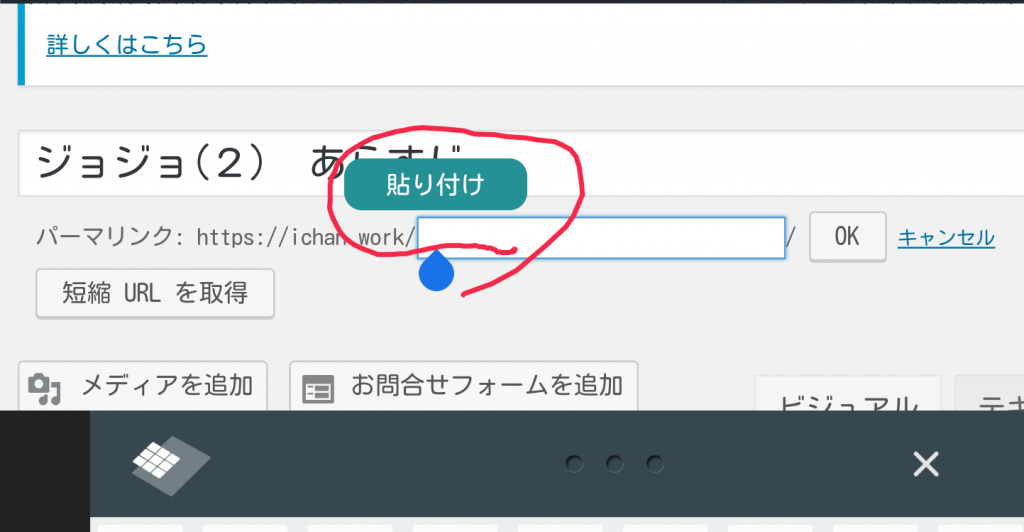
貼り付けが出るので、タップ→
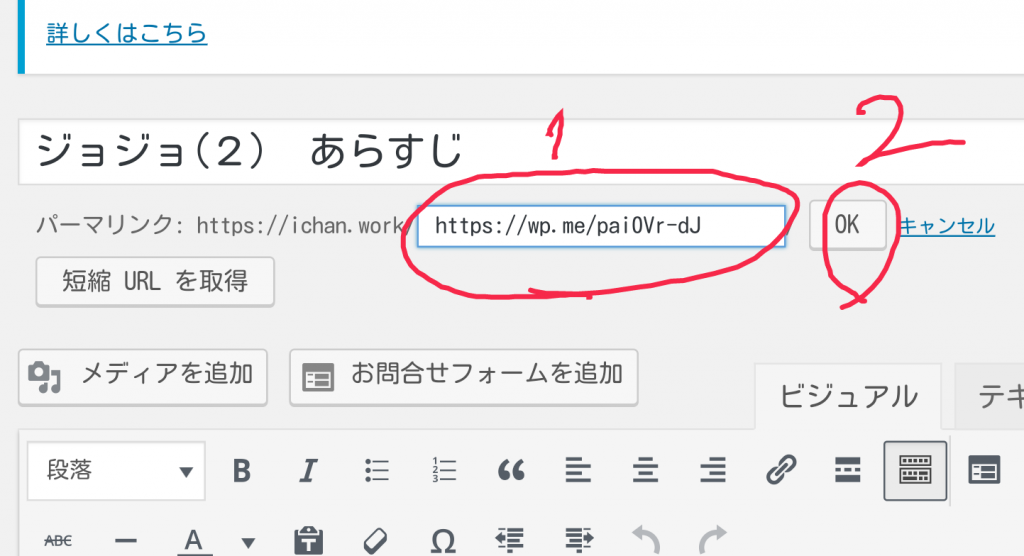
1 短縮URLが貼り付けられました。https://の部分を消し 2 OKタップ→
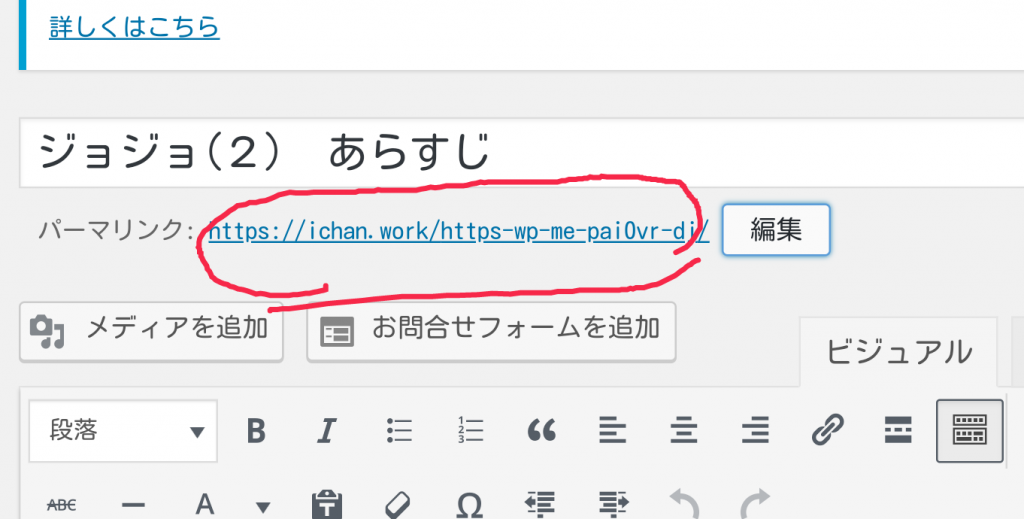
URLっぽいパーマリンクが出来ました。
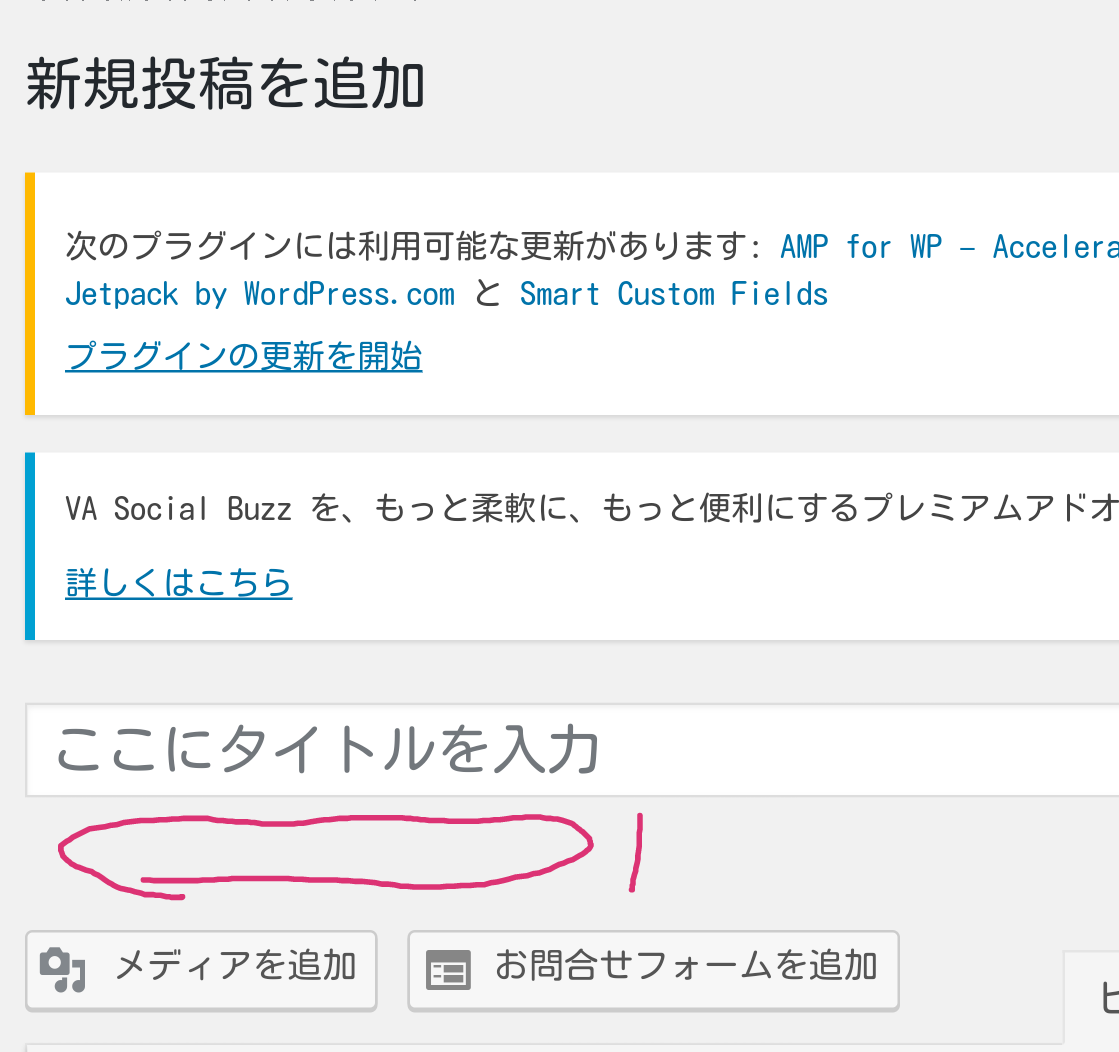

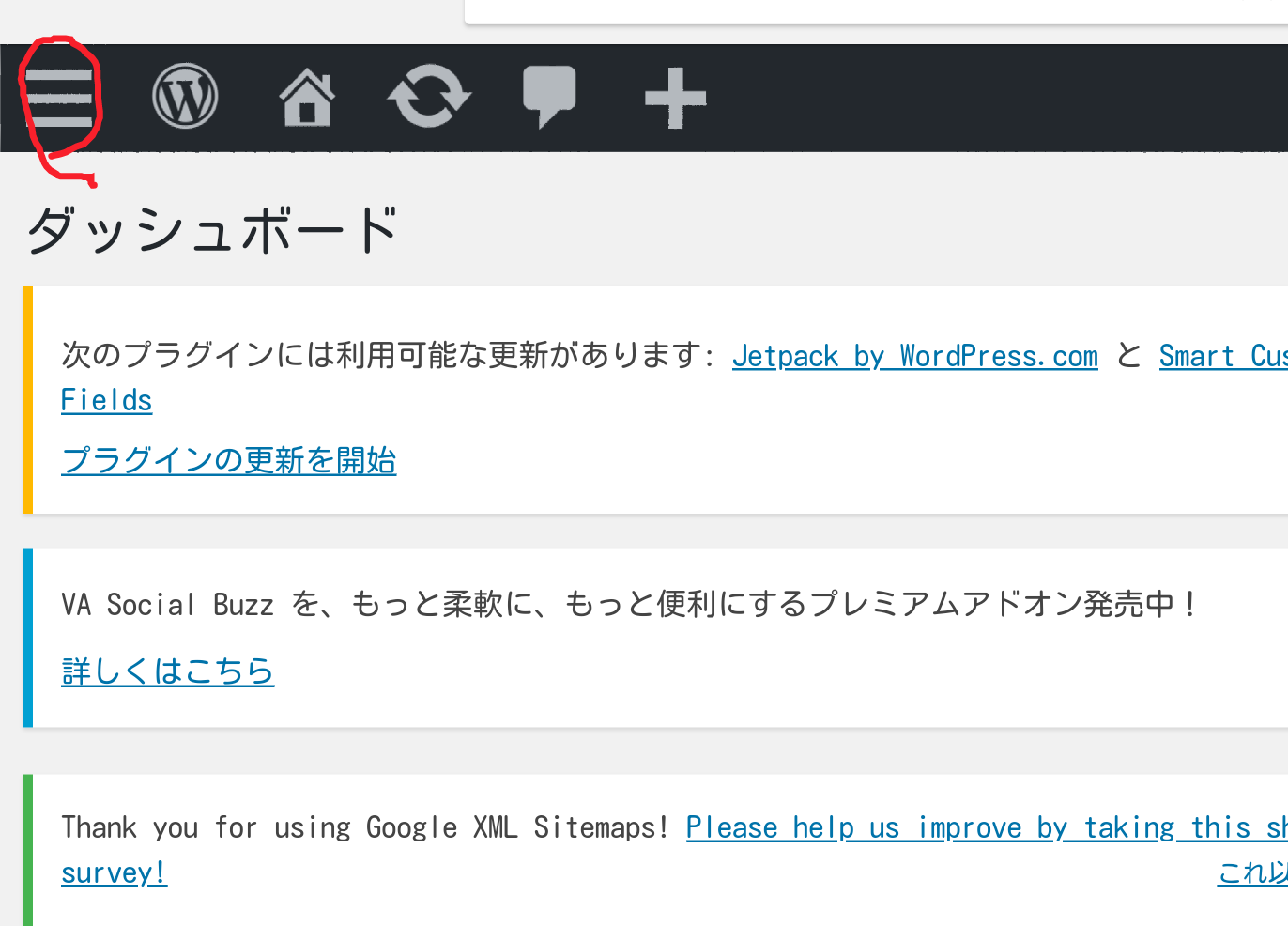
コメント